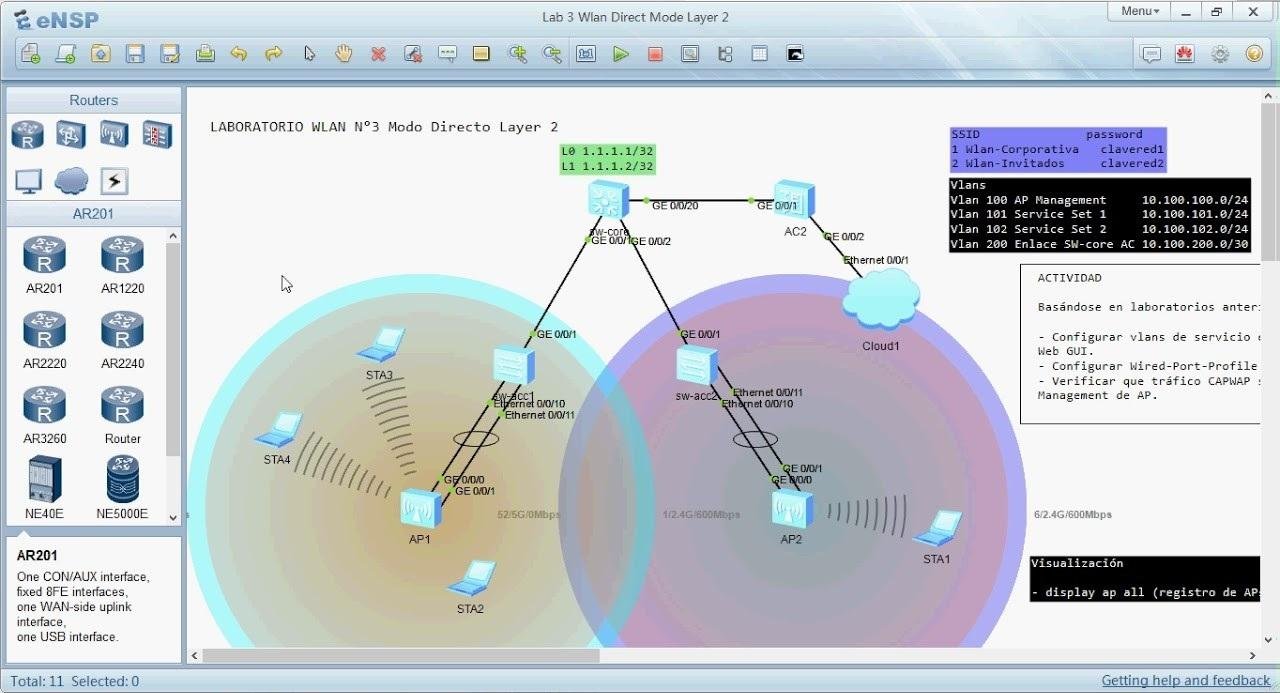إعدادات بروتوكول EIGRP
EIGRP Configuration
Router > enable
Router # config t
Router (config) # router eigrp 1 ——-> AS number 1
Router (config-router) # network 192.168.1.0
Router (config-router) # network 192.168.2.0
Router (config-router) # exit
Router # show ip route
هذا الأمر لعرض جدول التوجيه
Router # show ip eigrp topology
هذا الأمر لعرض الراوترات المجاورة الموجودة في الشبكة
Router # show ip eigrp neighbors
هذا الأمر لعرض قاعدة البيانات أو الطوبولوجي التي مسجل فيه كل معلومات الشبكة
إعدادات بروتوكولEIGRP على الشبكة السريعة
EIGRP Configuration, Network BMA
إعدادات بروتوكول الـ EIGRP على الشبكة السريعة الأن سنقوم بتفعيل الـ EIGRP على شبكة مكونة من 7 شبكات و سيتواجد نموذج للعمل عليه .
في البداية يجب معرفة الإعدادات التي سيتم العمل عليها و معرفة الشبكات الـ 7 و معرفة الـ AS لنقوم بتفعيل البروتوكول على الشبكة بشكل صحيح :
- الشبكة الأولى ستكون بعنوان 192.168.1.0/24
- الشبكة الثانية ستكون بعنوان 192.168.2.0/24
- الشبكة الثالثة ستكون بعنوان 192.168.3.0/24
- الشبكة الرابعة ستكون بعنوان 192.168.4.0/24
- الشبكة الخامسة ستكون بعنوان 192.168.5.0/24
- الشبكة السادسة ستكون بعنوان 192.168.6.0/24
- الشبكة السابعة ستكون بعنوان 100.0.0.0/8 هذه الشبكة التي ستربط الراوترات مع بعضها البعض و تكون في داخل شبكة واحدة و نطاق واحد .
- ستكون جميع الشبكات في داخل نطاق واحد بمعنى AS I
الأن بعد أن تعرفنا على الشبكات و الإعدادات سنقوم بعمل إعدادات و تشغيل الإنترفيس و تركيب الاي بي على جميع الإنترفيس الموجودة على الراوترات ، و بعدها سنقوم بتفعيل بروتوكول الـ EIGRP لتسطيع جميع الشبكات الاتصال مع بعضها البعض مثل ما في النموذج التالي المرفق اسفل ، وسنقوم بتعريف الشبكات في الراوترات ليتم إضافة عناوين الشبكات في جداول التوجيه ليتم الاتصال و التعرف على الشبكات بشكل صحيح .
النموذج التالي هو الذي سيتم العمل عليه

الأن سنقوم بدخول على R1 و عمل الإعدادات التالية :
Router > enable
Router #config t
Router (config) # interface fastethernet 0/0
Router (config-if) # ip address 100.0.0.1 255.0.0.0
Router (config-if)# no shutdown
Router (config-if) # exit
Router (config) # interface fastethernet 10/1
Router (config-if) # ip address 192.168.1.1 255.255.255.0
Router (config-if)# no shutdown
Router (config-if)# exit
Router (config) # router eigrp 1
Router (config-router) # network 100.0.0.0
Router (config-router) # network 192.168.1.0
Router (config- router) # end
Router # copy running-config startup-config
هذه إعدادات الراوتر الأول R1 كاملة
الآن سنقوم بدخول للراوتر الثاني R2 لنقوم بعمل الاعدادات
Router > enable
Router # config t
Router (config) # interface fastethernet 10/0
Router (config-if) # ip address 100.0.0.2 255.0.0.0
Router (config-if) # no shutdown
Router (config-if) # exit
Router (config) # interface fastethernet 10/1
Router (config-if) # ip address 192.168.2.1 255.255.255.0
Router (config-if) # no shutdown
Router (config-if) # exit
Router (config) #router eigrp 1
Router (config-router) # network 100.0.0.0
Router (config-router) # network 192.168.2.0
Router (config- router) # end
Router #copy running-config startup-config
هذه إعدادات الراوتر الأول R2 كاملة
الآن سنقوم بدخول للراوتر الثاني R3 لنقوم بعمل الإعدادات
Router > enable
Router # config t
Router (config)# interface fastethernet 0/0
Router (config-if)# ip address 100.0.0.3 255.0.0.0
Router (config-if) # no shutdown
Router (config-if) # exit
Router (config)# interface fastethernet 0/1
Router (config-if) # ip address 192.168.3.1 255.255.255.0
Router (config-if)#no shutdown
Router (config-if) # exit
Router (config)# router eigrp 1
Router (config-router) # network 100.0.0.0
Router (config-router) # network 192.168.3.0
Router (config- router) # end
Router # copy running-config startup-config
هذه إعدادات الراوتر الثالث R3 كاملة
الآن سنقوم بدخول للراوتر الثاني R4 لنقوم بعمل الإعدادات
Router > enable
Router # config t
Router (config) # interface fastethernet 0/0
Router (config-if) # ip address 100.0.0.4 255.0.0.0
Router (config-if) # no shutdown
Router (config-if) # exit
Router (config)# interface fastethernet 0/1
Router (config-if) # ip address 192.168.4.1 255.255.255.0
Router (config-if) # no shutdown
Router (config-if)# exit
Router (config)# router eigrp 1
Router (config-router) # network 100.0.0.0
Router (config-router) # network 192.168.4.0
Router (config- router) # end
Router #copy running-config startup-config
هذه إعدادات الراوتر الرابع R4 كاملة
الآن سنقوم بدخول للراوتر الخامس R5 لنقوم بعمل الإعدادات .
Router > enable
Router # config t
Router (config)# interface fastethernet 0/0
Router (config-if)# ip address 100.0.0.5 255.0.0.0
Router (config-if) # no shutdown
Router (config-if) # exit
Router (config)# interface fastethernet 0/1
Router (config-if) # ip address 192.168.5.1 255.255.255.0
Router (config-if) # no shutdown
Router (config-if) # exit
Router (config) # router eigrp 1
Router (config-router) # network 100.0.0.0
Router (config-router) # network 192.168.5.0
Router (config- router) # end
Router #copy running-config startup-config
هذه إعدادات الراوتر الخامس R5 كاملة
الأن سنقوم بدخول للراوتر السادس R6 لنقوم بعمل الإعدادات .
Router > enable
Router # config t
Router (config)# interface fastethernet 0/0
Router (config-if) # ip address 100.0.0.6 255.0.0.0
Router (config-if) # no shutdown
Router (config-if) # exit
Router (config) # interface fastethernet 0/1
Router (config-if) # ip address 192.168.6.1 255.255.255.0
Router (config-if) # no shutdown
Router (config-if)# exit
Router (config) # router eigrp 1
Router (config-router) # network 100.0.0.0
Router (config-router) # network 192.168.6.0
Router (config- router) # end
Router #copy running-config startup-config
هذه إعدادات الراوتر السادس R6 كاملة و الاخير
وبهذا الشكل نكون قد تم الانتهاء من برمجة جميع الراوترات و تفعيل بروتوكول الـ EIGRP على جميع الراوترات.
الآن بعد الانتهاء من برمجة جميع الراوترات يجب أن نتاكد هل تم إضافة جميع الشبكات في جميع الراوترات أو لا و نريد أن نقوم بعمل اختبار ما بين الشبكات كلها لنتاكد هل الشبكات تستطيع الاتصال مع بعضها البعض، أو لا سنقوم بدخول على الراوتر الأول و نقوم بدخول على جدول التوجيه و نتاكد هل تم إضافة جميع الشبكات أو لا .
ملاحظة : رمز بروتوكول EIGRP في جدول التوجيه D عندما نری رمز D في جدول التوجيه يجب أن نعرف إنه تم تفعيل بروتوكول الـ EIGRP.
الأن سنقوم بدخول على R1 و نقوم بكتابة الأمر التالي لعرض جدول التوجيه :
Router > enable
Router # show ip route
RI

لاحظ الآن بعد الدخول على R1 و كتابة امر عرض جدول التوجيه لاحظ إنه يوجد 7 شبكات متصلة في الراوتر الأول R1 و يستطيع ايضاً هذا الراوتر الاتصال في الشبكات الموجودة في الجدول المحددة بالون الاصفر هذه الشبكات التي تم اضافتها من خلال بروتوكول الـ EIGRP و يجب أن نعرف أن هذه الشبكات من الطبيعي جداً إنه على الراوترات الباقية أو المجاورة تم تفعيل بروتوكول الـ EIGRP على جميع الراوترات الموجودة في الشبكة و إذا قمنا بدخول على جميع الراوترات سنجد أن جميع الراوترات تحتوي على الـ 7 شبكات , و بنسبه للشبكات المحددة بالون الاحمر هذه الشبكات المتصلة في الراوتر اتصال مباشر من دون بروتوكول EIGRP
الآن سنقوم بدخول على R2 و نقوم بكتابة الأمر التالي لعرض جدول التوجيه :
Router > enable
Router # show ip route
R2

لاحظ الأن قمنا بدخول على R2 و قمنا بكتابة امر عرض جدول التوجيه تم عرض 7 شبكات ايضاً هذا يدل على أن الراوتر الثاني R2 قام ايضاً بتحديث جدول التوجيه لديه و قام بإضافة الشبكات .
اريد أن أوضح نقطة مهم جدا أنظر للشبكات كل شبكة يتساوى على الجانب الآخر لديها عنوان شبكة 100.0.0.0/8 هذا عنوان الشبكة الداخلية التي تربط جميع الراوترات في شبكة واحدة على سوتيش واحد ، و نطاق واحد و في هذه الحالة يجب أن نعرف إنه اي شبكة من هذه الشبكة لو ارادت أن تتصل في أحد الشبكات ستقوم بتوصيل عن طريق شبكة 100.0.0.0/8 المسؤولة عن الربط ما بين الشبكات ، و لاحظ إنه كل شبكة تأخذ عنوان متشابه من نفس النطاق و نفس رنج الاي بي مثل 100.0.0.1 و 100.0.0.2 و ما بعدهم من هذه العناوين هذا لي لأنهم في نطاق واحد و في شبكة بث مباشرة واحدة تسمى هذه الشبكة BMA و في هذه الحالة يجب أن تكون جميع العناوين في نطاق واحد ليتم العمل بشكل صحيح .
- الآن سنكمل عملية استكشاف جداول التوجيه في الراوترات التالية R3 و R4 و R5 و R6 لنری و نتاكد هل تم إضافة جميع الشبكات أو لا سنقوم بدخول عليهم واحد واحد و نقوم بكتابة امر عرض جدول التوجيه التالي :
Router > enable
Router # show ip route
R3

R4

R5

R6

- الآن بعد أن قمنا بعرض جداول التوجيه لجميع الراوترات نرى إنه يوجد في كل الراوترات 7 شبكات وجميعهم متصلين في بعضهم البعض عن طريق شبكة الـ 100.0.0.0/8 طبعاً و الاعتماد على بروتوكول الـ EIGRP في عملية تعريف و توصيل الشبكات في بعضها البعض .